Як вимкнути функцію «Поділилися вам» на iPhone та iPad

Починаючи з iOS 15 і iPadOS 15, Apple вживає заходів для інтеграції iMessage з іншими програмами, такими як Photos, Music, TV і Safari.

Починаючи з iOS 15 і iPadOS 15, Apple вживає заходів для інтеграції iMessage з іншими програмами, такими як Photos, Music, TV і Safari. Усі ці додатки мають новий розділ під назвою Shared with You, який містить посилання та вміст, якими ділиться через iMessage.
Наприклад, якщо хтось поділиться для вас посиланням на статтю, ви побачите Поділилися з вами, коли відкриєте початкову сторінку Safari.
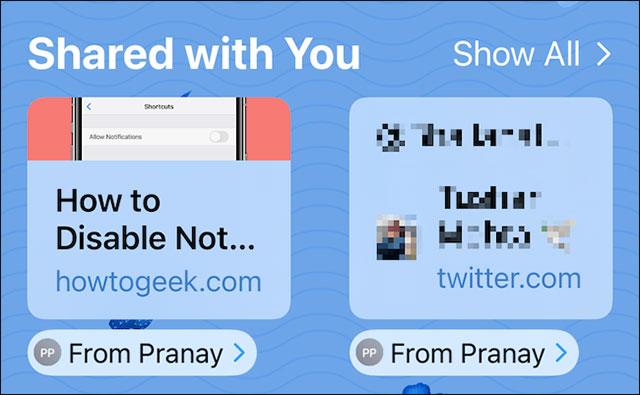
Варто зазначити, що цей пункт не зникне навіть після того, як ви відкриєте надіслане посилання. Якщо вам не подобається ця функція, ви можете повністю вимкнути її в певній програмі.
Вимкніть функцію «Поділилися з вами» на iPhone та iPad
Спочатку клацніть значок шестірні на головному екрані, щоб відкрити програму « Налаштування » на вашому iPhone або iPad.
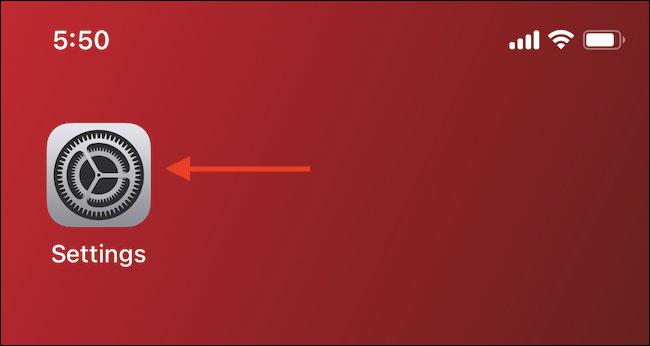
У меню налаштувань натисніть « Повідомлення ».
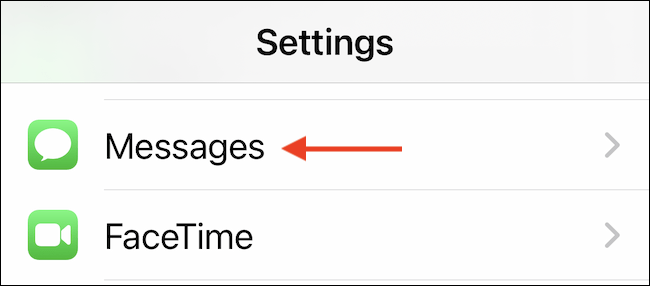
Далі клацніть розділ « Спільно з вами ».
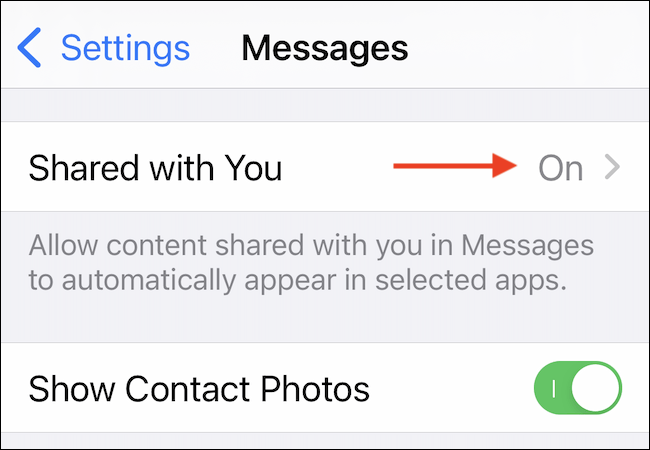
Якщо ви хочете вимкнути цю функцію в усіх програмах, клацніть перемикач праворуч від опції « Автоматичний доступ », щоб вимкнути її.

Якщо ви просто хочете вимкнути цю функцію для окремої програми, її можна вимкнути в програмі « Музика », « ТБ », « Safari » або «Фотографії», перемикаючи відповідні перемикачі. кожна програма вимкнена.
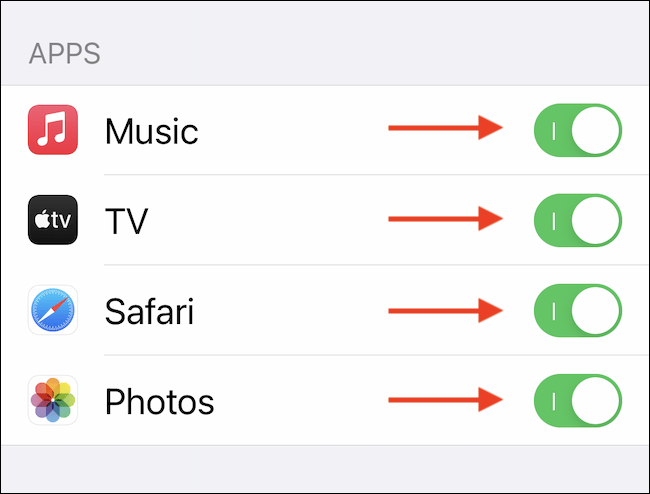
Вийдіть із налаштувань, і відтепер, коли ви відкриваєте певну програму, розділ Shared with you більше не відображатиметься, як раніше.
Якщо ви хочете знову ввімкнути цю функцію, просто перейдіть до « Налаштування» > «Повідомлення» > «Спільно з вами », а потім знову ввімкніть «Автоматичний обмін» для кожної окремої програми.
Бажаємо вам завжди мати гарний досвід роботи з вашим iPhone!
Перевірка звуку — невелика, але досить корисна функція на телефонах iPhone.
Програма «Фото» на iPhone має функцію спогадів, яка створює колекції фотографій і відео з музикою, як у фільмі.
Apple Music надзвичайно зросла з моменту запуску в 2015 році. На сьогоднішній день це друга в світі платформа для потокового передавання платної музики після Spotify. Окрім музичних альбомів, Apple Music також містить тисячі музичних відео, цілодобові радіостанції та багато інших сервісів.
Якщо ви бажаєте фонову музику у своїх відео або, точніше, записати пісню, що відтворюється як фонову музику відео, є надзвичайно простий обхідний шлях.
Незважаючи на те, що iPhone містить вбудовану програму Погода, іноді вона не надає достатньо детальних даних. Якщо ви хочете щось додати, у App Store є багато варіантів.
Окрім обміну фотографіями з альбомів, користувачі можуть додавати фотографії до спільних альбомів на iPhone. Ви можете автоматично додавати фотографії до спільних альбомів без необхідності знову працювати з альбомом.
Є два швидші та простіші способи налаштувати зворотний відлік/таймер на пристрої Apple.
App Store містить тисячі чудових програм, які ви ще не пробували. Звичайні пошукові терміни можуть бути некорисними, якщо ви хочете знайти унікальні програми, і нецікаво безкінечно прокручувати випадкові ключові слова.
Blur Video — це програма, яка розмиває сцени або будь-який вміст, який ви хочете мати на своєму телефоні, щоб допомогти нам отримати зображення, яке нам подобається.
Ця стаття допоможе вам встановити Google Chrome як браузер за умовчанням на iOS 14.









